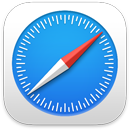 Safari
Safari
O Safari é a forma mais rápida e mais eficiente de navegar na web no Mac. Uma página inicial personalizada pode incluir a sua imagem de fundo favorita e as secções que pretende ver, tal como os Favoritos, sites visitados com frequência, Sugestões de Siri, a lista de leitura, separadores em iCloud e um relatório de privacidade. Os separadores agora incluem favicons para facilitar a identificação dos sites, juntamente com pré-visualizações quando mantém o cursor sobre um separador. Sempre que seja suportado, pode até obter traduções rápidas de sites noutros idiomas.
Nota: as funcionalidades de tradução não estão disponíveis em todas as regiões ou idiomas.
Comece a pesquisar. Comece a digitar uma palavra ou um endereço de site; o Safari mostra os sites correspondentes, assim como os sites sugeridos. Em alternativa, selecione um favorito ou um elemento visitado frequentemente na página inicial do Safari.
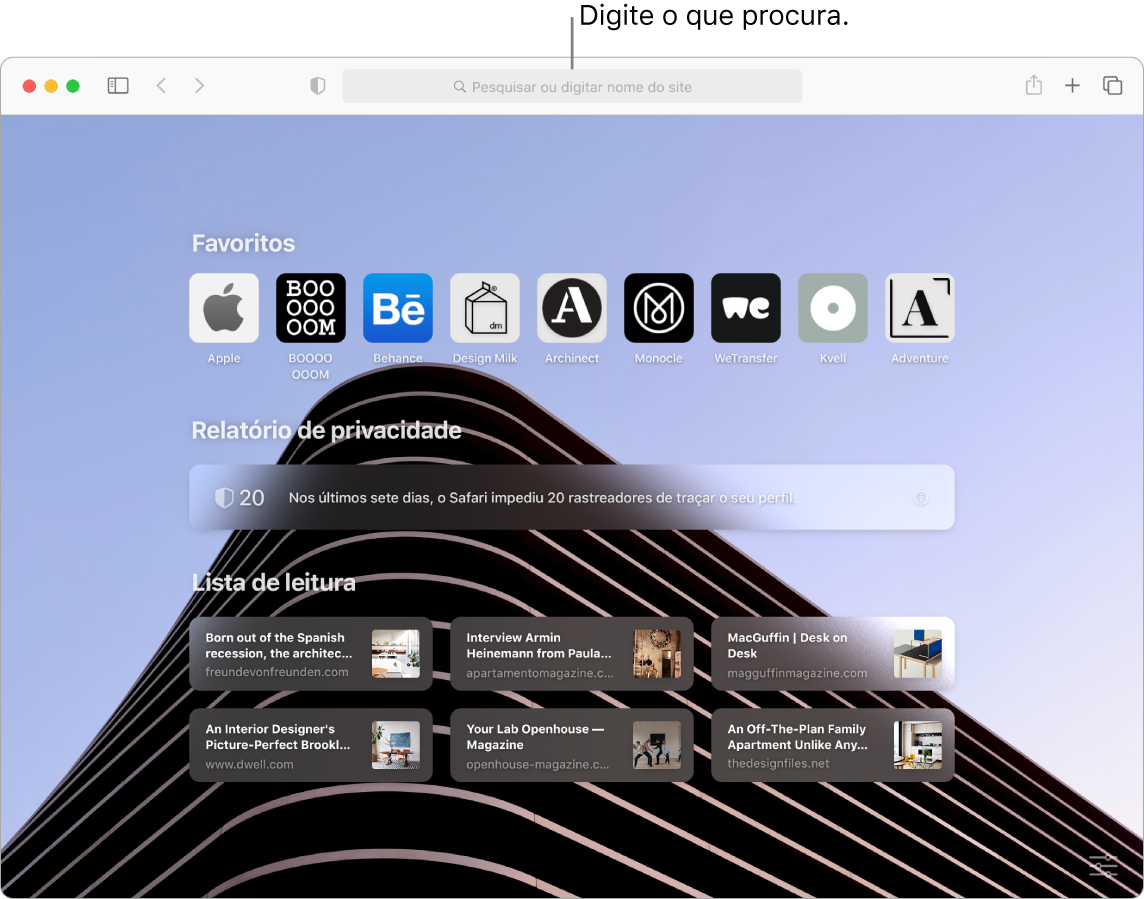
Personalizar a página inicial do Safari. A página inicial pode mostrar os favoritos, elementos da lista de leitura, um relatório de privacidade, etc. Pode importar uma fotografia especial para usar como imagem de fundo ou selecionar uma dos fundos fornecidos. Clique ![]() na parte inferior direita da página inicial para definir opções para a página inicial.
na parte inferior direita da página inicial para definir opções para a página inicial.
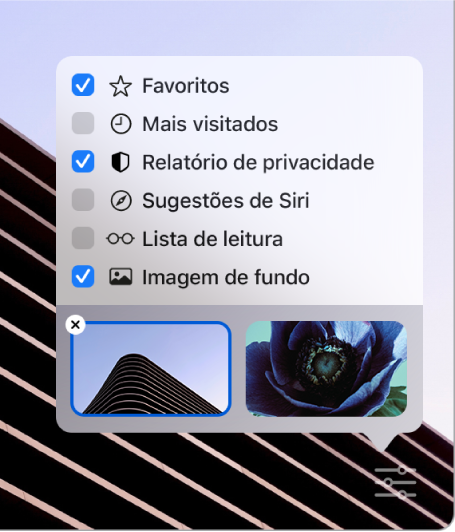
Descobrir extensões. As extensões adicionam funcionalidade ao Safari para personalizar a sua experiência de navegação. Pode encontrar atalhos e informação útil, apresentar manchetes e partilhar rapidamente conteúdo das suas aplicações e serviços favoritos. A nova categoria de extensões na App Store apresenta extensões do Safari com spotlights editoriais e o top mais para o ajudar a descobrir e descarregar elementos úteis. Consulte App Store. Após obter extensões, ative-as nas preferências do Safari. Selecione o separador Extensões e, em seguida, clique nas opções assinaláveis para ativar as extensões.
Ver várias páginas web numa janela. Clique em ![]() na extremidade direita da barra de separadores ou prima Comando + T para abrir um novo separador e, em seguida, introduza um endereço. Para manter uma página web à mão, arraste o respetivo separador para a esquerda para o afixar, o que o deixa afixado à barra de separadores.
na extremidade direita da barra de separadores ou prima Comando + T para abrir um novo separador e, em seguida, introduza um endereço. Para manter uma página web à mão, arraste o respetivo separador para a esquerda para o afixar, o que o deixa afixado à barra de separadores.
Ver rapidamente conteúdos dos separadores. Favicons, ícones ou logótipos associados a um site, em separadores que lhe permitem identificar rapidamente a página web. Coloque o cursor sobre um separador para uma pré‑visualização dos conteúdos da página web.
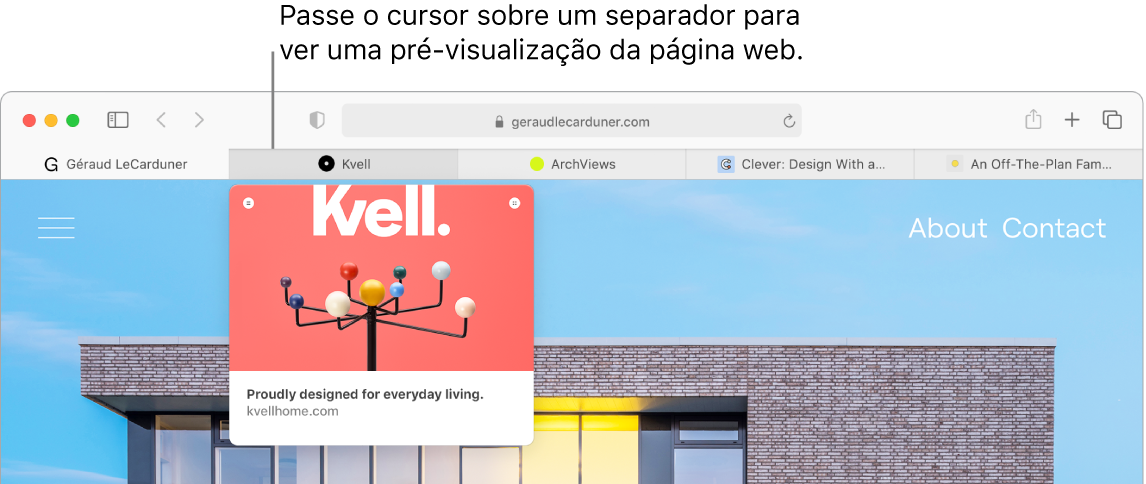
Usar palavras‑passe seguras. Quando efetua o registo de uma nova conta na web, o Safari cria e preenche automaticamente uma palavra-passe nova e segura por si. Se selecionar “Usar palavra-passe segura“, a palavra-passe é guardada no Porta-chaves iCloud e será preenchida automaticamente em todos os dispositivos com sessão iniciada no mesmo ID Apple. O Safari monitoriza as palavras-passe com segurança, identificando quaisquer palavras-passe que possam ter sido comprometidas numa violação de dados publicada e facilitando a atualização para contas “Iniciar sessão com a Apple” quando estejam disponíveis. (Consulte Usar “Iniciar sessão com a Apple” no Mac no Manual do Utilizador do macOS.)
Navegue na web de forma segura e privada. O Safari informa-o ao visitar um site que não é seguro ou que possa estar a tentar fazer com que partilhe os seus dados pessoais. Também o protege automaticamente do seguimento entre sites, através da identificação e remoção de dados que os rastreadores deixam para trás. O Safari pede-lhe autorização antes de permitir que uma rede social veja o que está a fazer em sites de terceiros. E o Safari defende-o contra o seguimento na web ao fazer com que o seu Mac seja mais difícil de ser identificado de forma única.
Ver um relatório de privacidade. Pode clicar no botão “Relatório de privacidade” ![]() na barra de ferramentas do Safari para ver os rastreadores de atividade entre sites que o Safari está a bloquear em cada site para compreender melhor como o site trata a sua privacidade. Clique em
na barra de ferramentas do Safari para ver os rastreadores de atividade entre sites que o Safari está a bloquear em cada site para compreender melhor como o site trata a sua privacidade. Clique em ![]() para ver o relatório de privacidade com mais detalhes acerca dos rastreadores ativos de um site.
para ver o relatório de privacidade com mais detalhes acerca dos rastreadores ativos de um site.
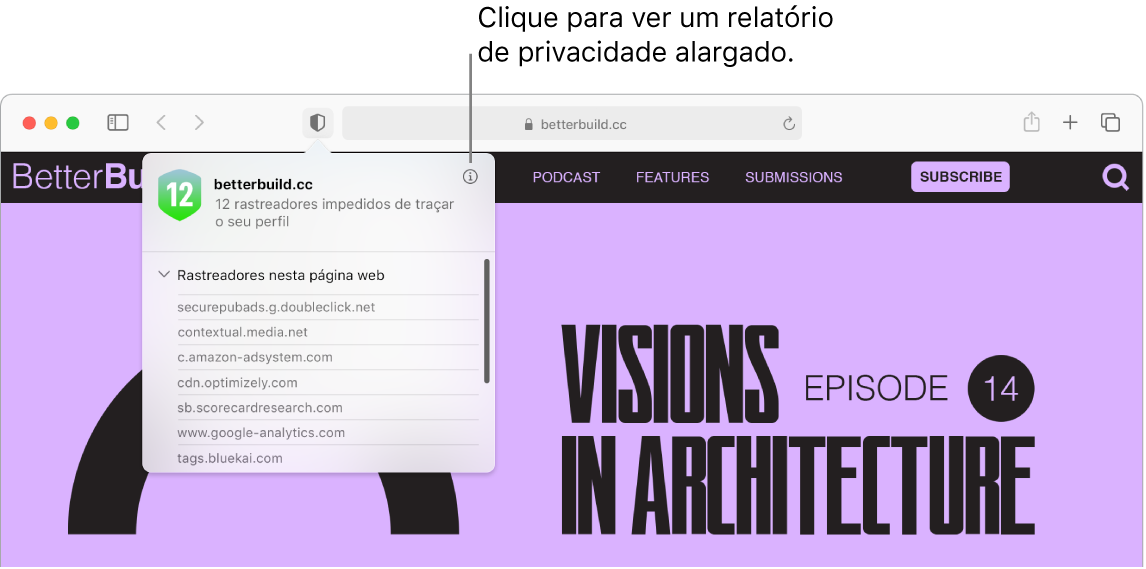
Traduzir páginas web (beta). Pode traduzir instantaneamente páginas web completas no Safari. Quando encontra uma página que o Safari consegue traduzir, o botão traduzir ![]() estará visível no campo de endereço do site. Clique para traduzir em qualquer um dos seguintes idiomas: inglês, espanhol, chinês simplificado, francês, alemão, russo e português do Brasil. O botão muda de cor
estará visível no campo de endereço do site. Clique para traduzir em qualquer um dos seguintes idiomas: inglês, espanhol, chinês simplificado, francês, alemão, russo e português do Brasil. O botão muda de cor ![]() para mostrar quando uma página web foi traduzida.
para mostrar quando uma página web foi traduzida.
Abra no modo Picture in Picture. Durante a reprodução de um vídeo, clique e mantenha clicado o botão Áudio ![]() no separador e selecione “Ativar modo picture in picture” no submenu. O vídeo aparece numa janela flutuante, que pode arrastar e redimensionar, para poder continuar a ver enquanto efetua outras tarefas no Mac. Pode também definir opções de reprodução automática neste submenu. Para tirar o som de um vídeo, clique em
no separador e selecione “Ativar modo picture in picture” no submenu. O vídeo aparece numa janela flutuante, que pode arrastar e redimensionar, para poder continuar a ver enquanto efetua outras tarefas no Mac. Pode também definir opções de reprodução automática neste submenu. Para tirar o som de um vídeo, clique em ![]() .
.
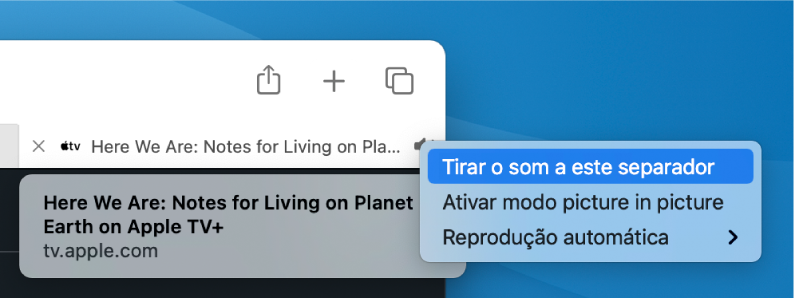
Saiba mais. Consulte o Manual do Utilizador do Safari.